Drupal 8의 보기 모드란 무엇입니까?
게시 됨: 2022-02-16Drupal은 콘텐츠 관리 및 표시의 유연성으로 잘 알려져 있습니다. Drupal 보기 모드를 사용하면 특정 컨텍스트를 기반으로 특정 방식으로 Drupal 엔터티 또는 엔터티(예: 노드)를 렌더링(표시)할 수 있습니다.
이 튜토리얼은 예제와 함께 Drupal View Modes의 사용법을 보여줄 것입니다. Field Group 및 Display Suite 모듈을 설치하고 사용할 것입니다.
시작하자!
1 단계. 필수 모듈 설치
터미널 응용 프로그램을 열고 Drupal 설치 루트에 커서를 놓습니다.
- 유형:
작곡가는 "drupal//field_group:^3.0"이 필요합니다.
작곡가에는 drupal/ds가 필요합니다.
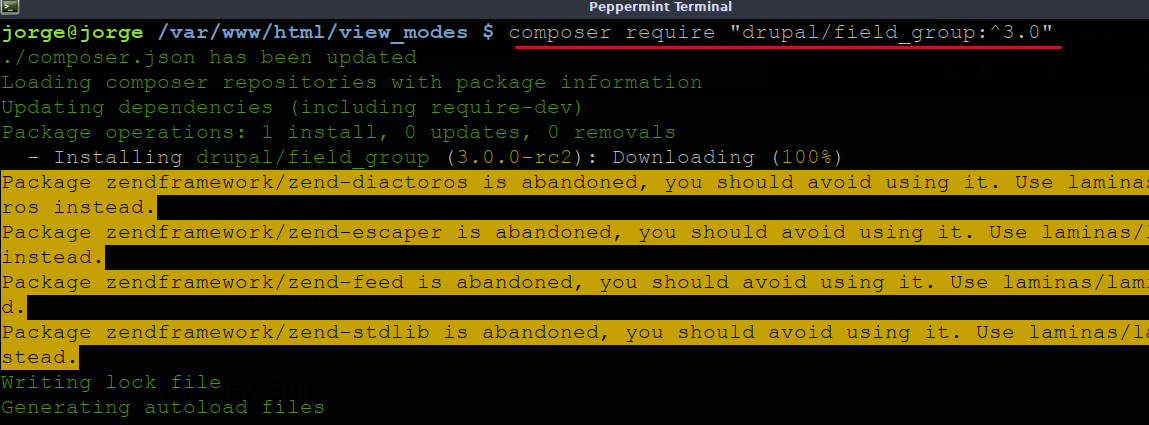
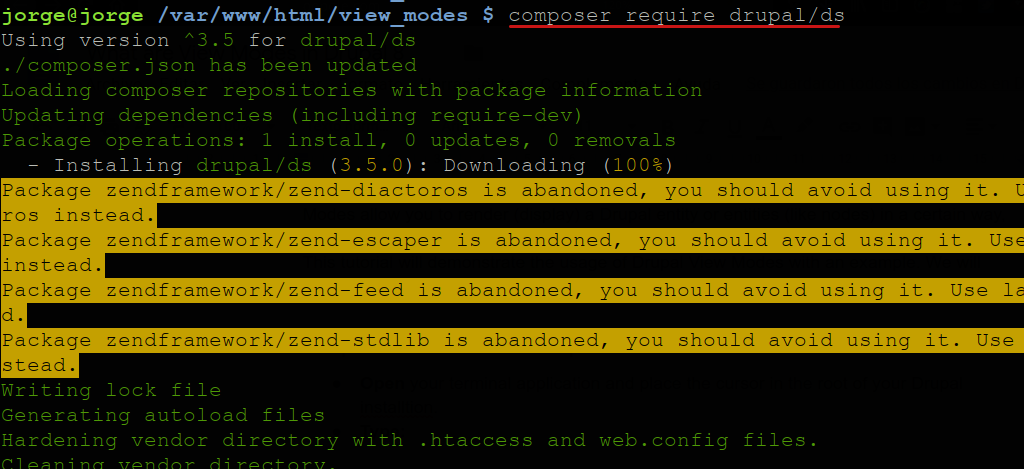
확장 을 클릭 합니다.
Display Suite 및 필드 그룹 을 활성화 합니다.
설치 를 클릭 합니다.
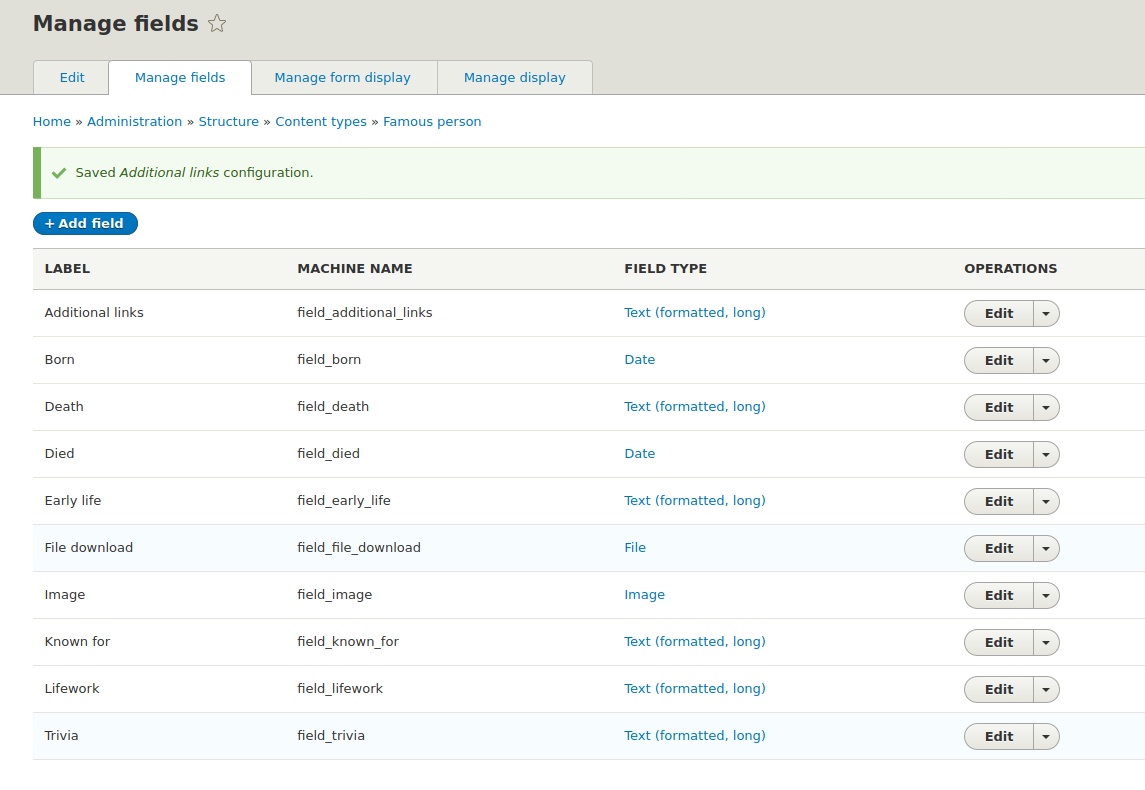
레이아웃 검색 모듈을 활성화하라는 메시지가 표시됩니다.
- 계속 을 클릭 합니다.
추가 모듈은 필요하지 않습니다.
2 단계. 콘텐츠 유형
이 자습서의 목적을 위해 아래 표에 자세히 설명된 필드를 사용하여 '유명인'이라는 콘텐츠 유형을 만들 것입니다. 동일한 콘텐츠 유형을 따르거나 'Author', ' Patient ' 또는 'Member'와 같은 다른 엔터티 유형과 같은 다른 유형을 생성합니다. 보기 모드는 노드뿐만 아니라 모든 종류의 엔터티에 적용될 수 있습니다.
분야 명 | 필드 유형 | 허용되는 값 수 | 추가 정보 |
영상 | 영상 | 1 | |
태어나다 | 날짜 | 1 | 날짜만 - 필드 그룹 개인 데이터 |
사망 한 | 날짜 | 1슈 | 날짜만 - 필드 그룹 개인 데이터 |
로 알려진 | 텍스트(긴 형식) | 1 | 필드 그룹 개인 데이터 |
어린 시절 | 텍스트(긴 형식) | 1 | |
평생 작업 | 텍스트(긴 형식) | 1 | |
죽음 | 텍스트(긴 형식) | 1 | |
하찮은 일 | 텍스트(긴 형식) | 1 | 글머리 기호 목록 |
파일 다운로드 | 파일 | 제한 없는 | 다운로드할 추가 파일 / 허용되는 파일 확장자: txt, pdf, doc, xls, xlsx, docx, jpg, png |
관련된 링크들 | 링크 | 제한 없는 | 다른 리소스에 대한 링크 |
구역:
태어나다
사망 한
로 알려진
개인 데이터라는 필드 그룹으로 그룹화됩니다.
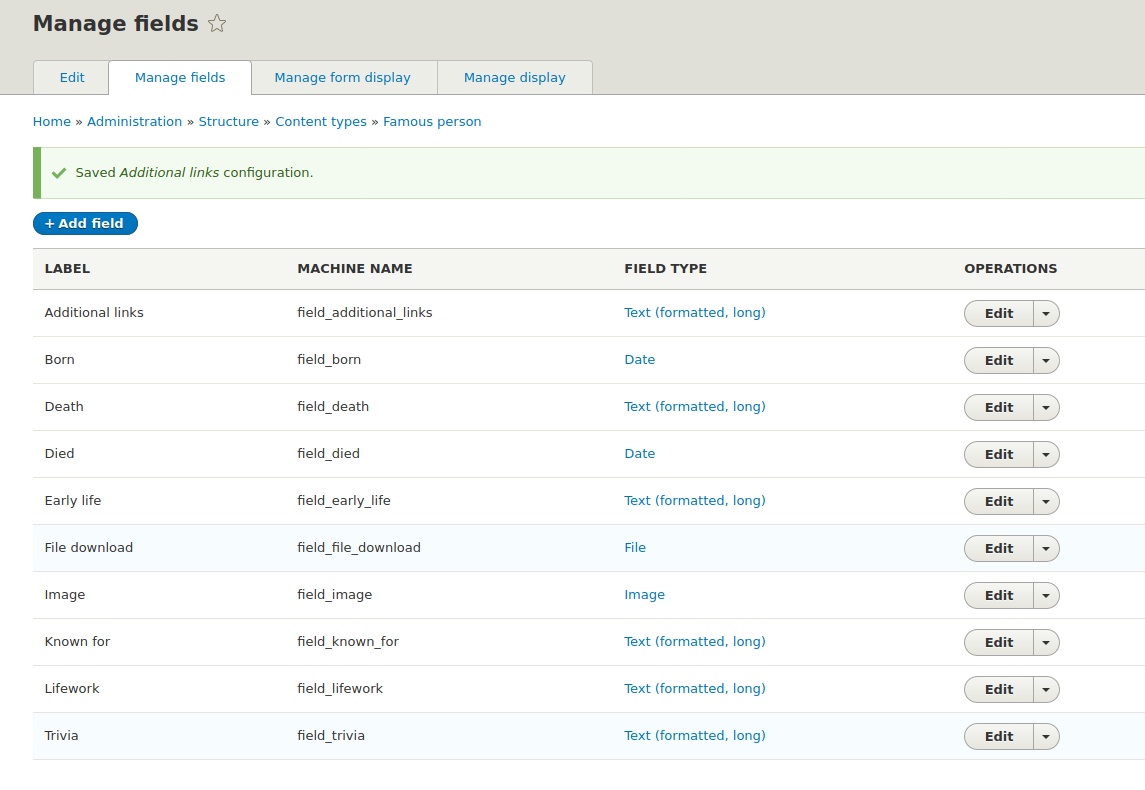
3단계. 필드 그룹 생성
- 디스플레이 관리 > 필드 그룹 추가를 클릭 합니다.
- 드롭 다운에서 Fieldset 을 선택합니다.
- 적절한 레이블을 추가하십시오 .
- 그룹 만들기 를 클릭 합니다.
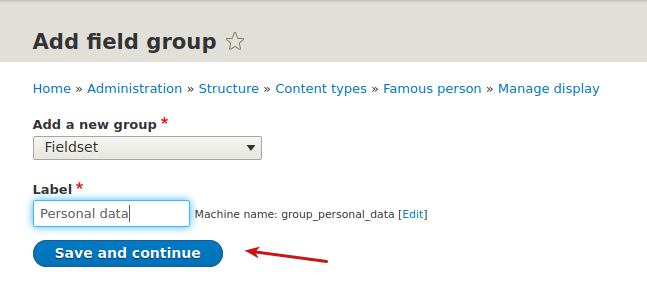
이미지 필드 아래의 필드 세트를 끕니다 .
이미지 레이블을 숨깁니다 .
필드 세트 내부의 필드를 들여쓰기하여 그룹화 하십시오.
fieldset 내의 레이블을 인라인 으로 만듭니다 .
저장 을 클릭 합니다.
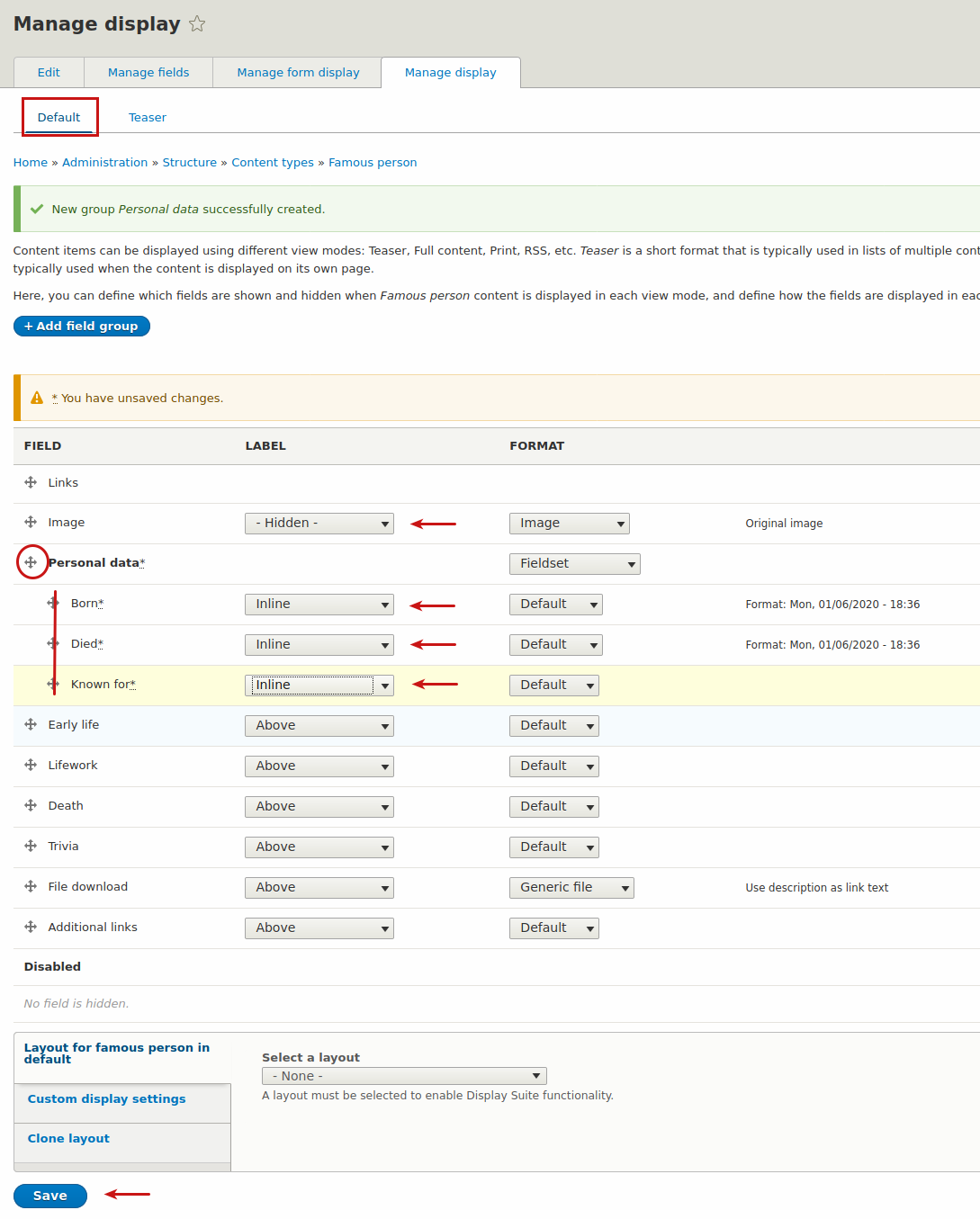
우리는 이미 Drupal 에서 두 가지 활성 보기 모드 중 하나를 구성하고 있습니다( Default 및 Teaser ).
기본 보기 모드는 전체 노드를 표시하는 반면 티저 보기 모드는 Drupal의 첫 페이지에 기사의 티저 표시를 표시합니다.
4단계. 콘텐츠 만들기
콘텐츠 > 콘텐츠 추가 > 유명인 클릭
4~5개의 노드 생성
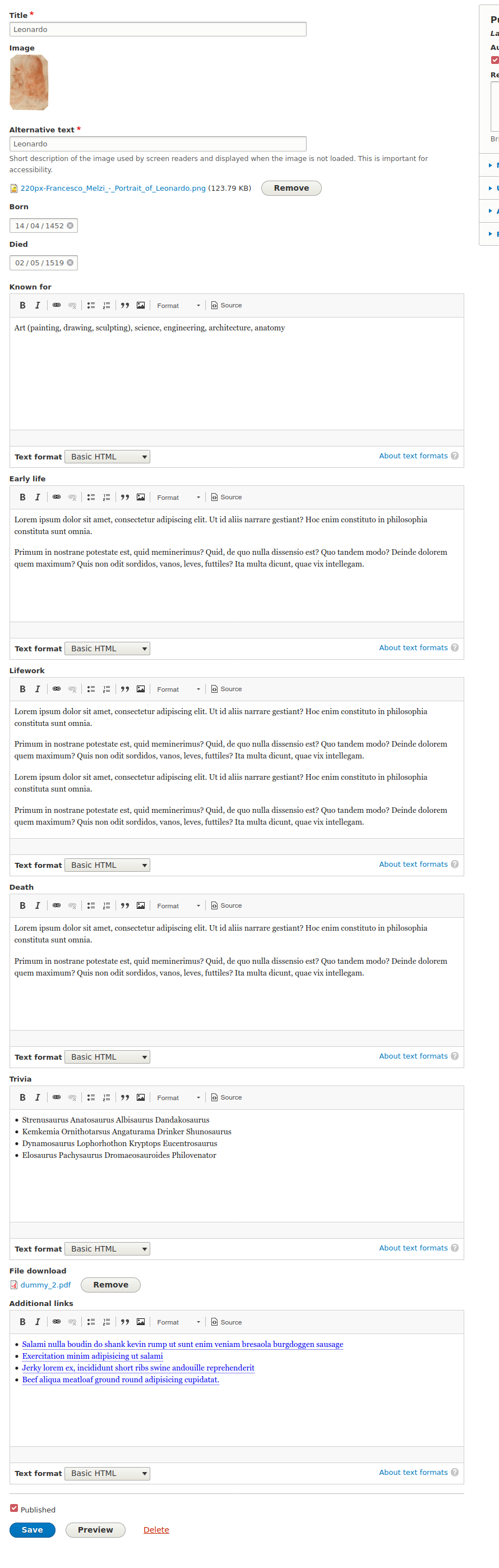
5단계. 사용자 정의 보기 모드 만들기
구조 > 콘텐츠 유형 을 클릭 합니다.
'유명인' 콘텐츠 유형에 대해 디스플레이 관리 를 선택 합니다.
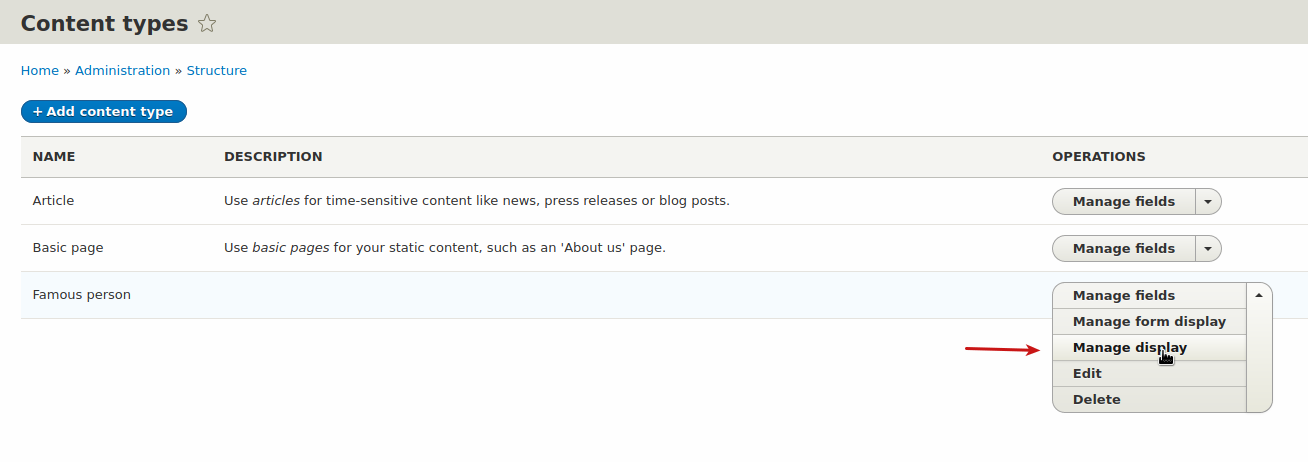
아래로 스크롤 하여 사용자 지정 디스플레이 설정 을 클릭 합니다.
보기 모드 관리 를 클릭 합니다.
여기에서 다양한 엔티티 유형( 번들 )에 대해 기존 보기 모드를 구성할 수 있습니다. 또한 디자인 또는 정보 요구 사항에 맞게 사용자 지정 보기 모드를 만들 수도 있습니다.
보기 모드 추가 를 클릭 합니다.
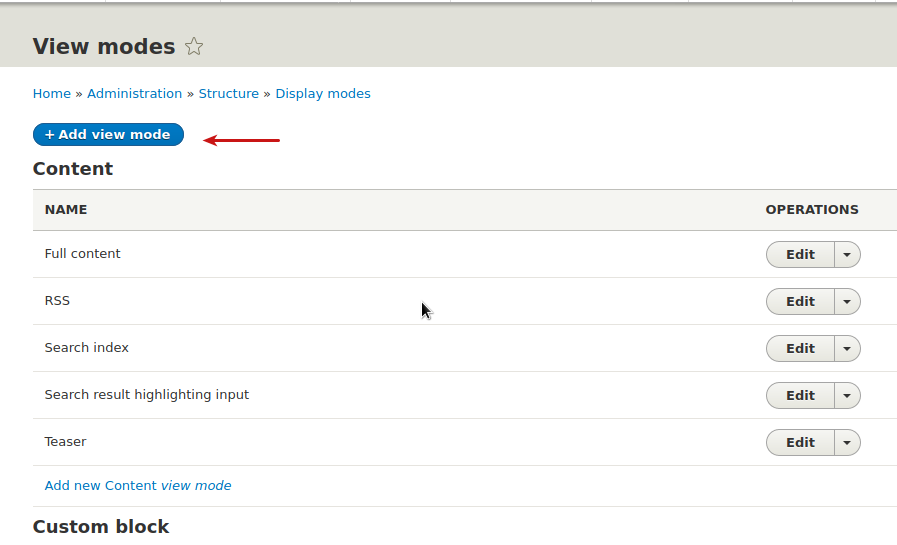
콘텐츠 를 클릭 합니다.
보기 모드에 적절한 이름을 지정하십시오.
저장 을 클릭 합니다.
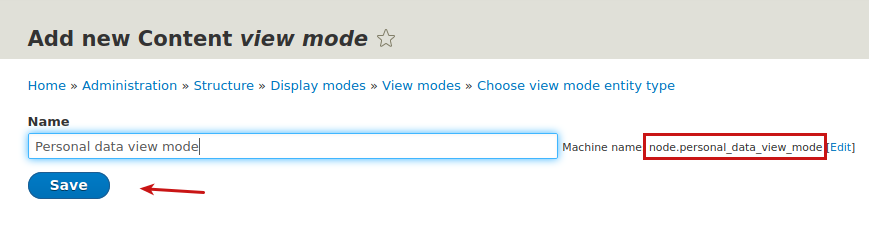
2개의 보기 모드를 더 만듭니다 .
나는 다음과 같은 이름을 사용했습니다: Lifework 보기 모드 - 퀴즈 보기 모드

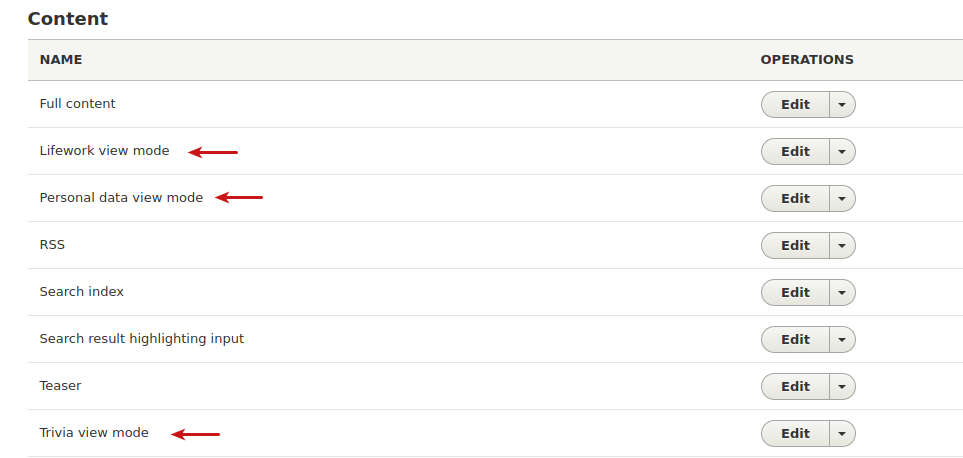
구조 > 콘텐츠 유형 을 클릭 합니다.
유명인 > 디스플레이 관리 를 선택 합니다.
아래로 스크롤 하여 사용자 지정 디스플레이 설정 을 다시 한 번 클릭 합니다.
방금 생성한 3가지 보기 모드를 확인 합니다.
저장 을 클릭 합니다.
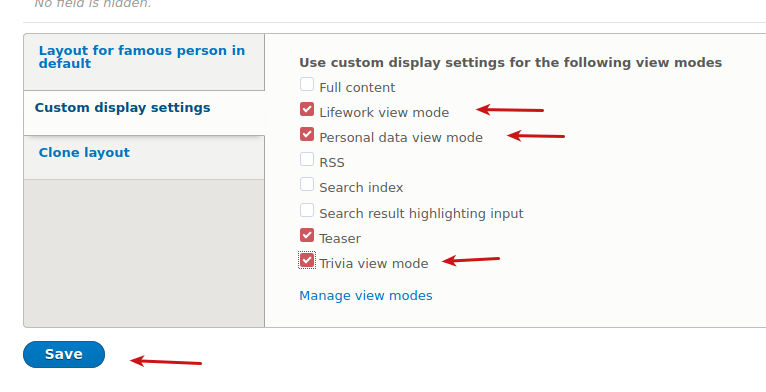
개인 데이터 보기 모드를 클릭 합니다.
아래로 스크롤 하여 드롭다운 에서 2열 레이아웃 (Display Suite 옵션 아래)을 선택합니다.
저장 을 클릭 합니다.
저장 을 다시 클릭 하여(최종적으로) 필드를 새 열로 이동합니다.
개인 데이터 필드세트를 왼쪽 열의 맨 위로 끕니다 .
3 개의 해당 필드를 적절하게 배치합니다.
오른쪽 열에 이미지를 배치합니다.
이미지 스타일 을 중간으로 변경 합니다.
업데이트 를 클릭 합니다.
다른 모든 필드를 비활성화 됨 섹션으로 끕니다 .
아래로 스크롤 하여 저장 을 클릭 합니다.
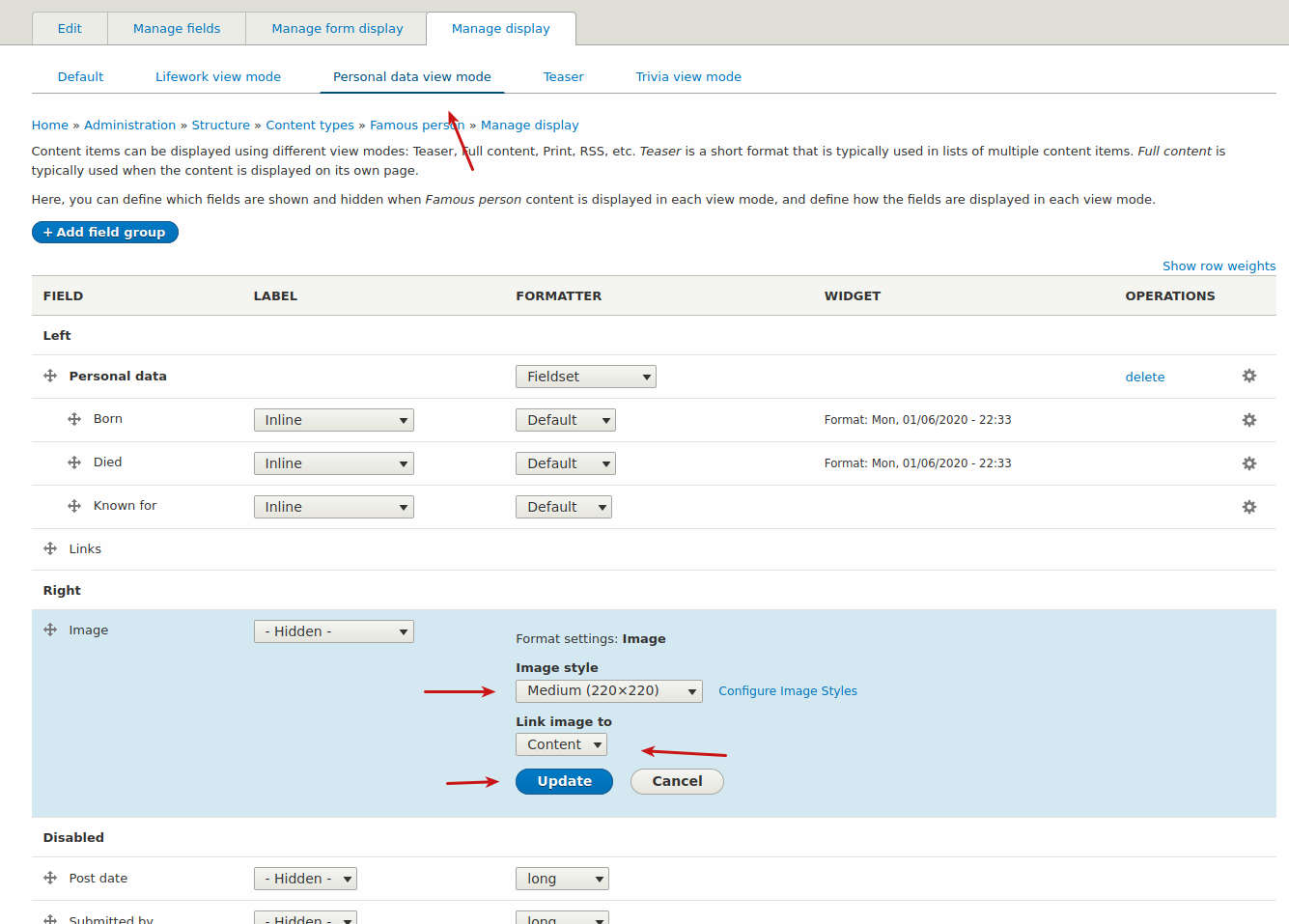
레이아웃 옵션을 사용하여 다른 두 보기 모드로 프로세스를 반복 합니다.
3열 동일 너비
3열 25/50/25
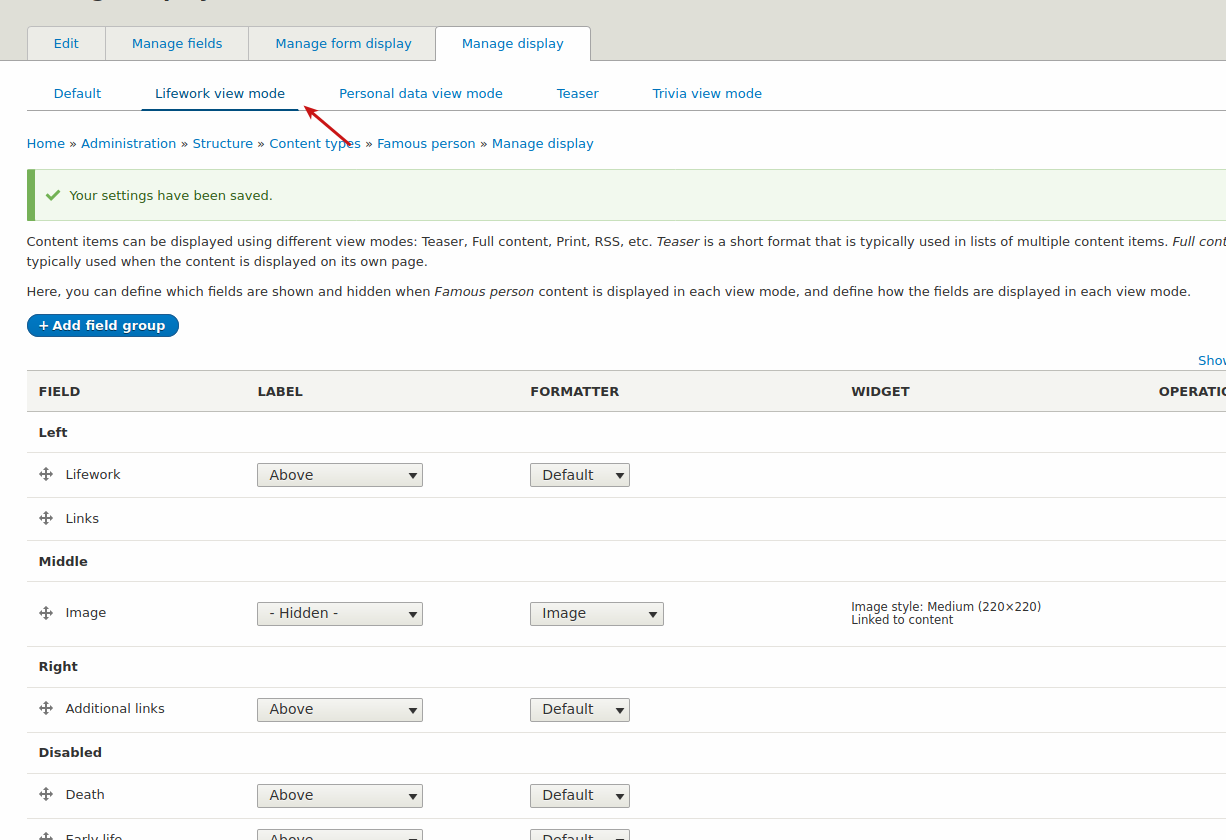
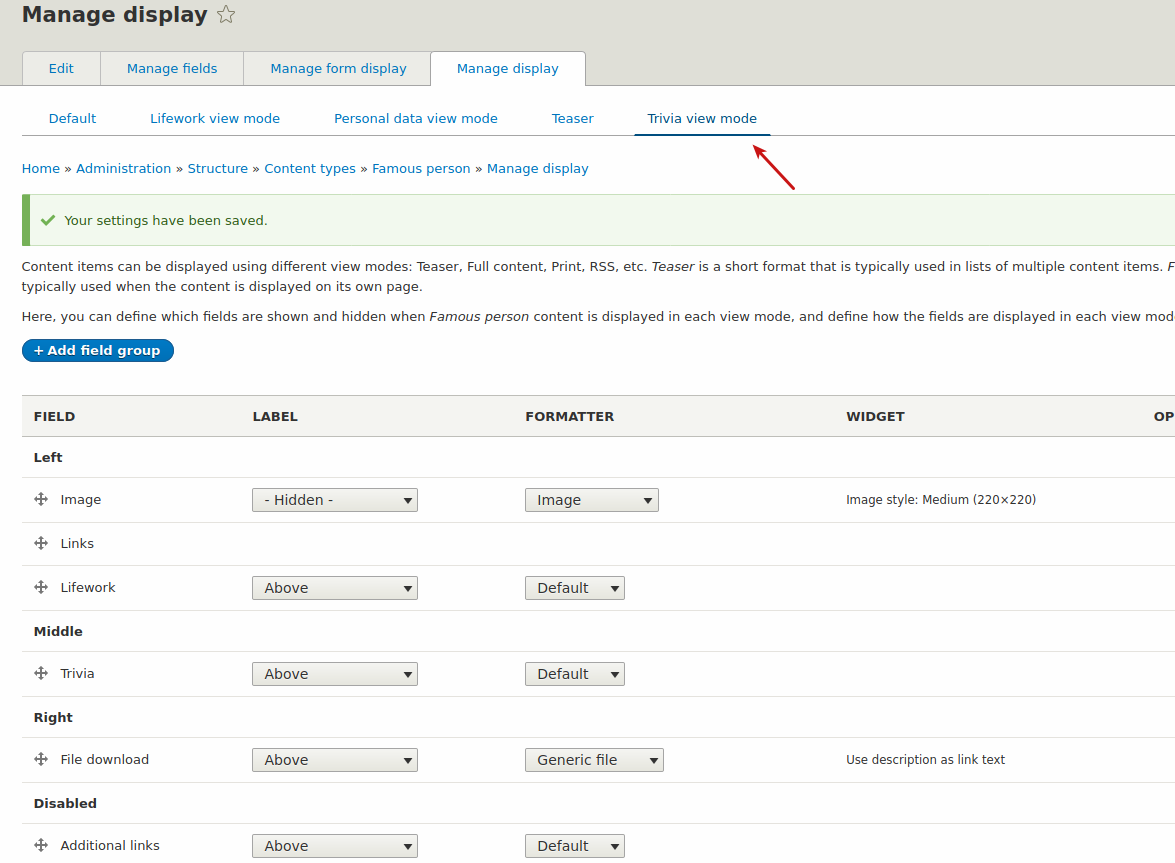
6단계. 보기 만들기
구조 > 보기 > 보기 추가를 클릭 합니다.
보기 에 적절한 이름을 지정하십시오.
유명인 유형의 콘텐츠 를 선택 합니다.
블록 만들기 를 선택하십시오 .
블록당 항목 수 를 1로 변경 합니다.
호출기 사용을 선택합니다 .
저장 및 편집을 클릭 합니다.
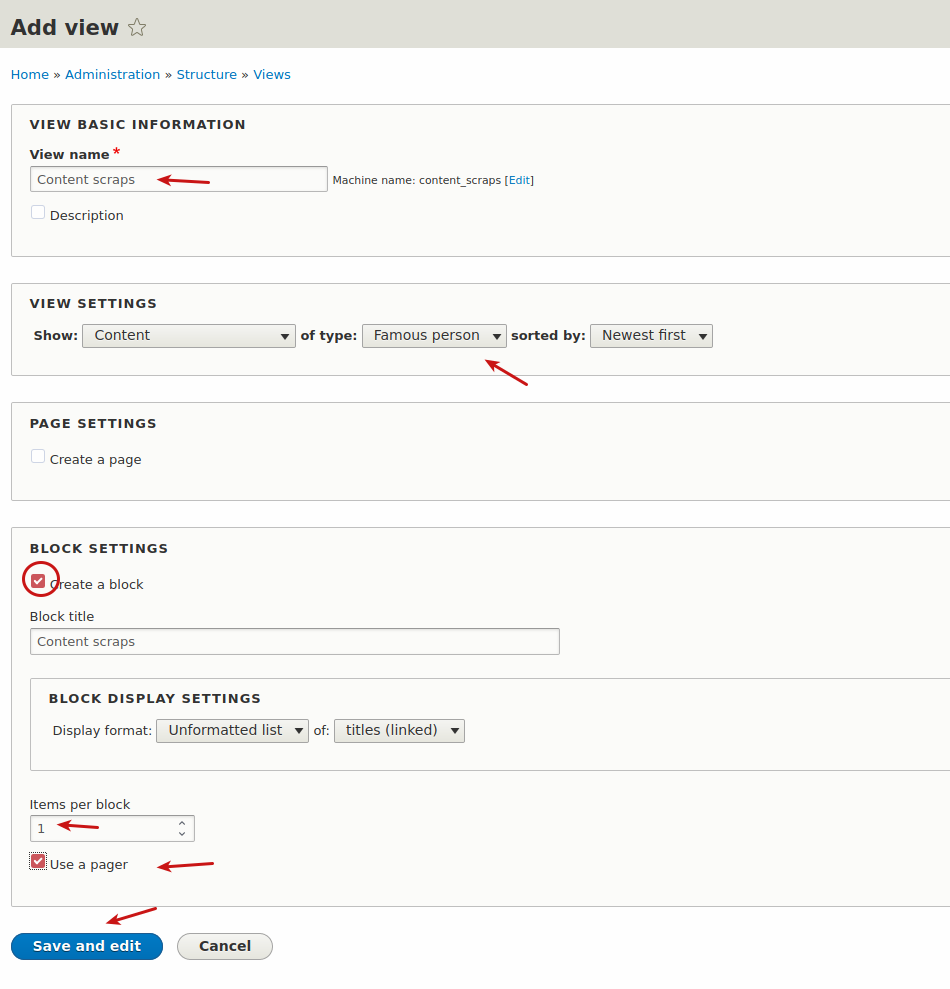
형식 섹션에서 필드 옵션을 클릭 합니다.
콘텐츠 를 선택 합니다.
적용 을 클릭 합니다.
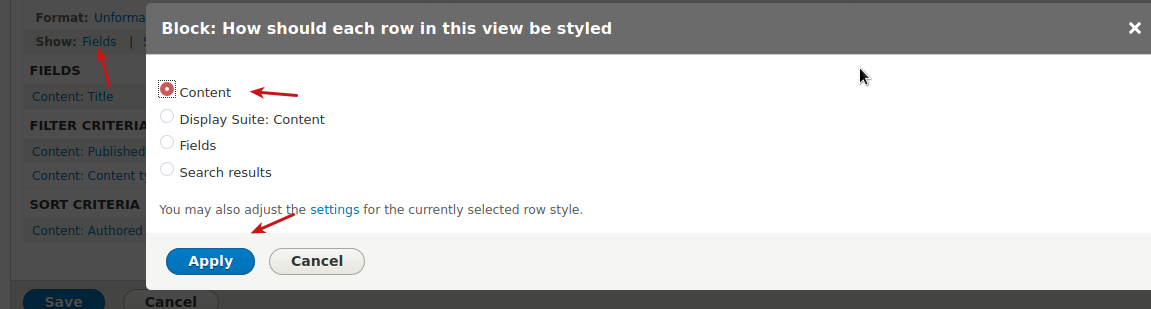
첫 번째 보기 모드를 선택 합니다.
적용 을 클릭 합니다.
저장 을 클릭 합니다.
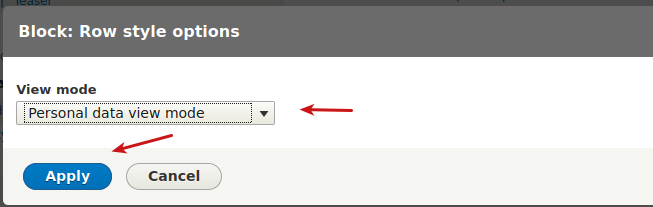
Views UI 오른쪽에 있는 고급 섹션을 클릭 합니다.
AJAX 사용: 아니요 를 클릭 합니다.
AJAX 사용 을 선택합니다.
적용 을 클릭 합니다.
저장 을 클릭 합니다.
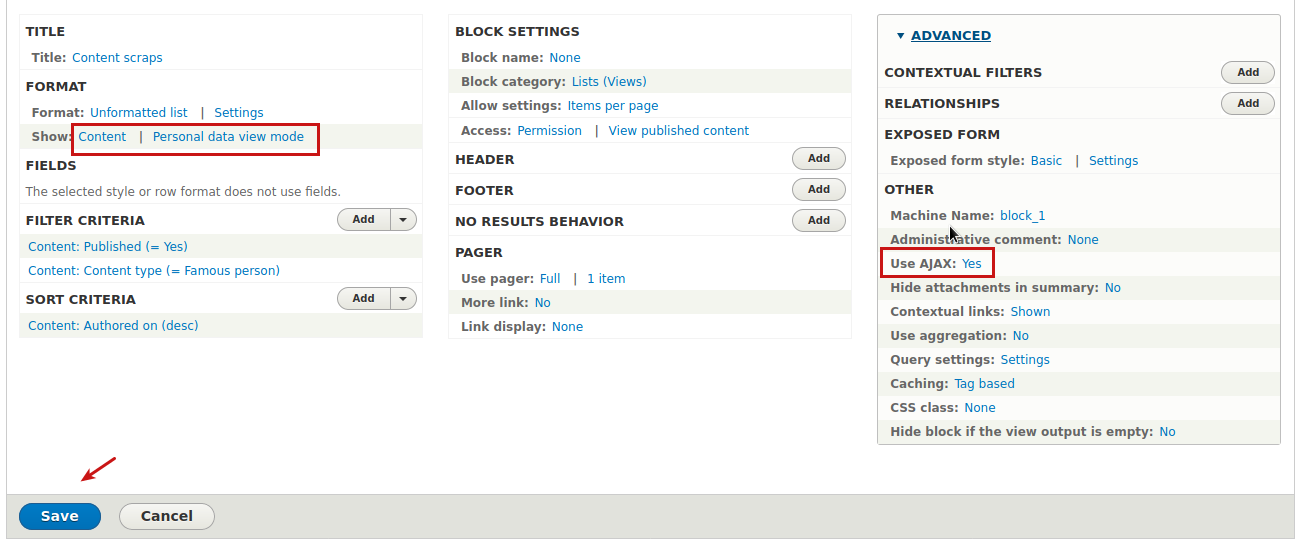
동일한 프로세스로 2개의 블록을 더 만듭니다 . 유일한 설정은 형식 섹션의 보기 모드입니다.
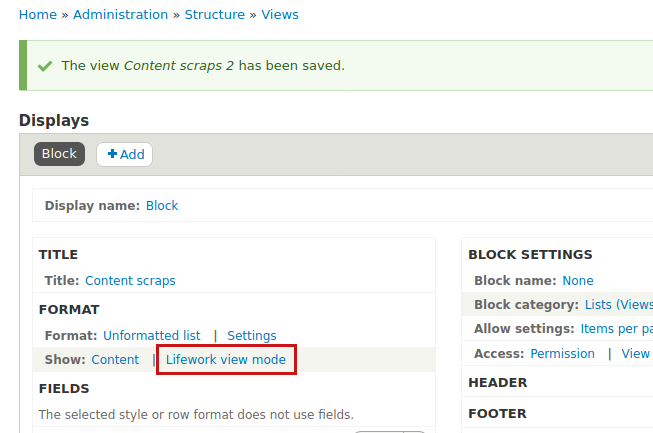
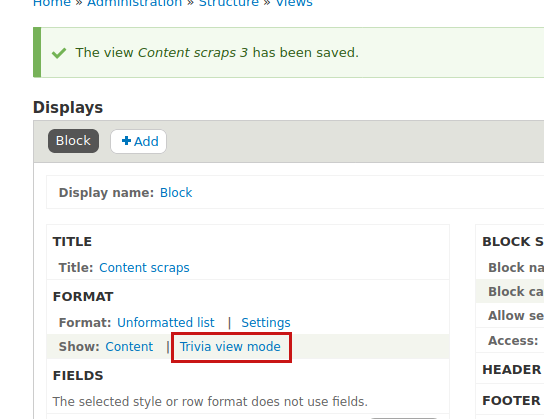
7단계. 블록 배치
제목만으로 기사를 작성하십시오 .
저장 을 클릭 합니다.
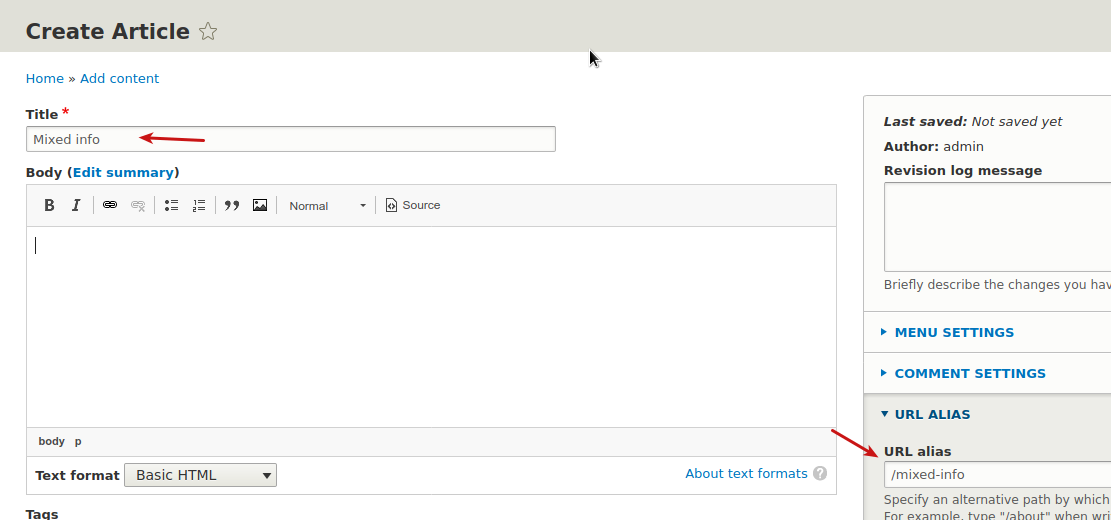
구조 > 블록 레이아웃 을 클릭 합니다.
콘텐츠 섹션까지 아래로 스크롤 합니다.
블록 배치 를 클릭 합니다.
3개의 블록을 모두 검색 합니다.
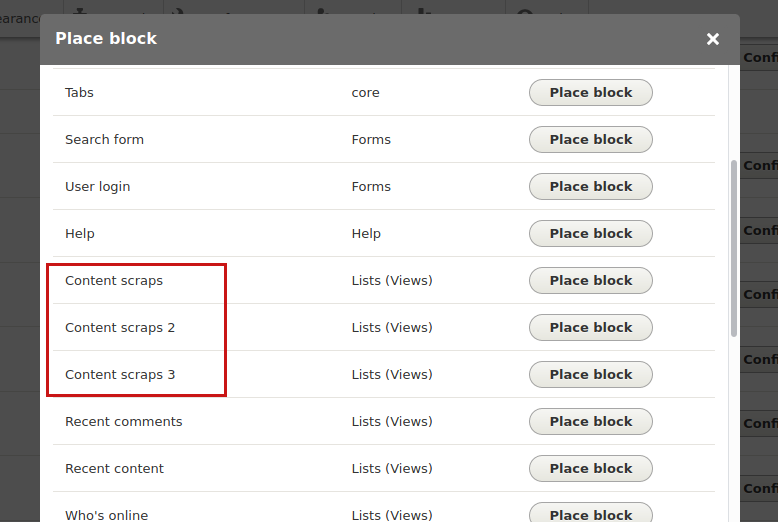
블록 배치 를 클릭 합니다.
표시 제목을 선택 취소 합니다.
방금 만든 기사로 블록을 제한 합니다.
블록 저장 을 클릭 합니다.
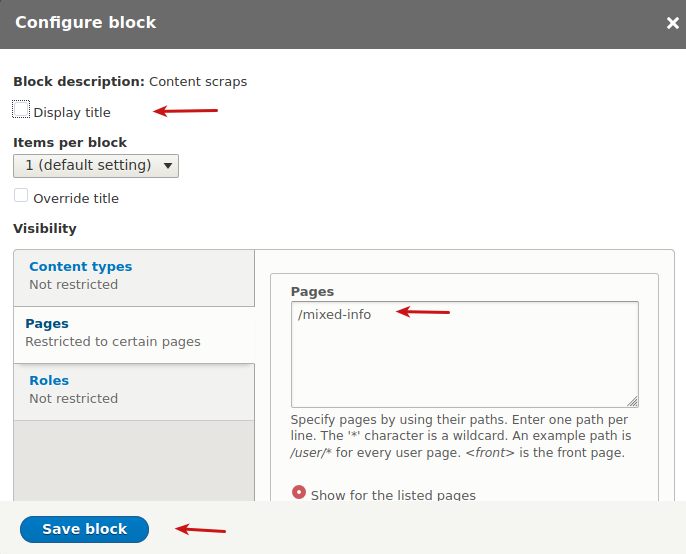
다른 2개의 블록으로 이 과정을 반복 합니다.
제목 아래 블록을 재정렬 합니다.
블록 저장 을 클릭 합니다.
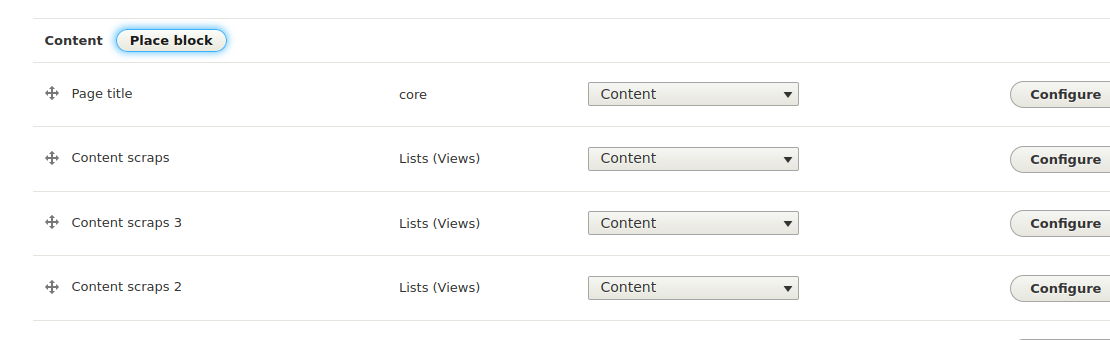
기사로 이동하여 살펴보십시오.
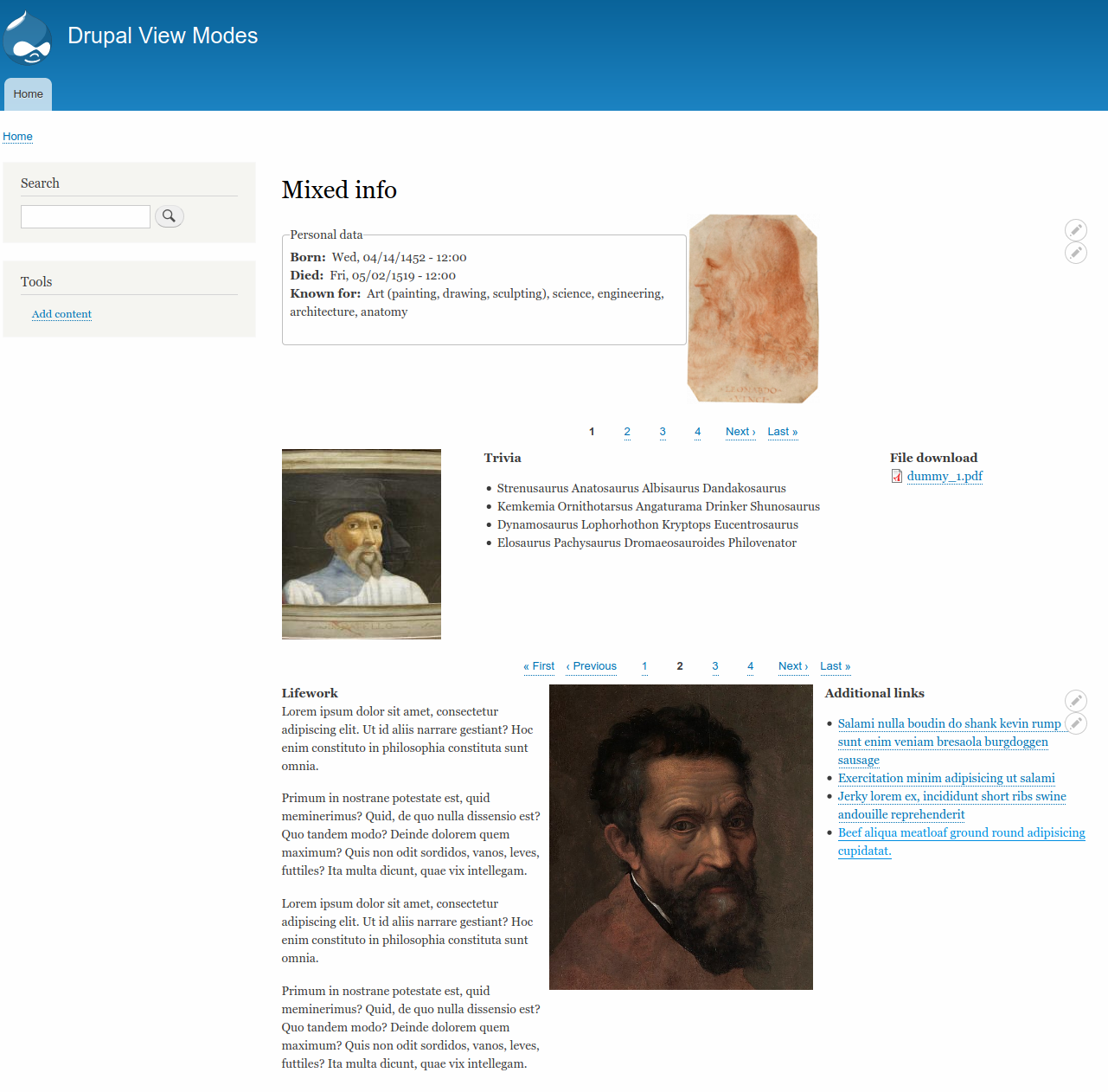
드루팔의 시원함! 축하합니다!
이 유용한 Drupal 기능을 어떻게 사용할 계획인지 알려주십시오. 읽어 주셔서 감사합니다!
